Uporaba gesla v mobilnih napravah Apple z operacijskim sistemom iOS 8, kot je iPad, pomaga zaščititi napravo. Če pozabite geslo, ga ne morete obnoviti, vendar Apple ponuja nekaj možnosti za obnovitev iPada za uporabo. Z iTunes lahko obnovite svoj iPad v prvotno tovarniško stanje in uporabite varnostno kopijo. Če ste predhodno nastavili funkcijo Find My iPhone na iPadu, uporabite to aplikacijo z iCloud račun, da izbrišete napravo – vključno s pozabljenim geslom – in nato obnovite najnovejšo rezerva.
Opozorilo
Vse možnosti za dostop do iPada, ne da bi poznali geslo, izbrišejo vsebino na iPadu in jo obnovijo prvotno stanje, kot da je popolnoma nov, ali pa ga obnovite z varnostno kopijo od zadnje sinhronizacije iPada in shranjenega rezerva. Če iPada niste nikoli varnostno kopirali v iTunes ali iCloud, lahko napravo samo obnovite v prvotno tovarniško stanje.
Obnovite iPad z iTunes
Korak 1
Priključite iPad na računalnik, ki ga običajno uporabljate za varnostno kopiranje naprave. Če iTunes ni nastavljen na samodejno odpiranje, ko je iPad priključen, odprite iTunes ročno. Kliknite na
ikona iPad na vrhu zaslona.Video dneva
2. korak
ITunes se lahko samodejno sinhronizira, ko je iPad priključen. Če ne, sinhronizirajte napravo s klikom na Sinhronizacija gumb.
3. korak
Izberite Povzetek zavihek zaslona in kliknite na Obnovi varnostno kopijo za brisanje podatkov.
Nasvet
Postopek obnovitve uporablja vašo najnovejšo varnostno kopijo. Aplikacije in prenose, dodane po zadnji shranjeni varnostni kopiji, lahko znova prenesete iz iTunes in App Store.
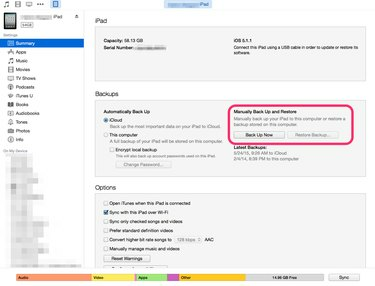
Zasluga slike: S.Maggio
Izbrišite iPad s funkcijo Find My iPhone
Korak 1
Če imate za iPad vklopljeno funkcijo Find My iPhone, lahko s to aplikacijo izbrišete napravo. Pojdite na Prijava v iCloud zaslon in se prijavite s svojim Apple uporabniško ime. To so isti podatki za prijavo, ki se uporabljajo za posodabljanje vaše naprave, dostop do iTunes, nakupovanje ali spreminjanje nastavitev računa iTunes.
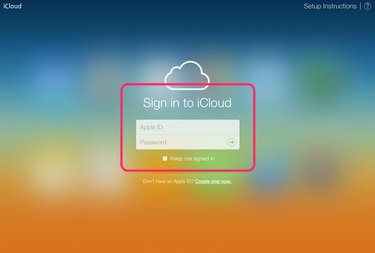
Zasluga slike: S.Maggio
2. korak
Kliknite na Vse naprave v oknu spletnega brskalnika po prijavi. Poiščite svoj iPad, ki je naveden med napravami v vašem računu. Če je iPad vaša edina naprava, povezana s funkcijo Find My iPhone, je to edini element na seznamu naprav.
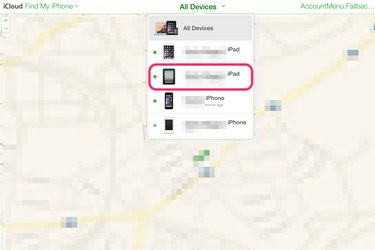
Zasluga slike: S.Maggio
3. korak
Kliknite na Izbriši iPad. S tem se izbrišejo podatki iPada, vključno s pozabljenim geslom.

Zasluga slike: S.Maggio
4. korak
Uporabi Pomočnik za nastavitev za ponovno nastavitev iPada. Na iPadu se prikažejo pozivi, ki vas vodijo, in vključujejo informacije o nalaganju varnostne kopije iz iTunes v računalnik ali iz iCloud.
Nasvet
Če za ta iPad niste nastavili Find My iPhone, boste morali napravo postaviti v način za obnovitev in nato sinhronizirati z iTunes.
Uporaba načina za obnovitev za obnovitev iPada
Korak 1
Odklopite iPad, če se polni ali je povezan z računalnikom. Izklopite iPad tako, da držite pritisnjeno tipko Spanje / zbujanje gumb na zgornjem robu naprave.
2. korak
Ko je iPad izklopljen, pritisnite Domov gumb in ga držite, medtem ko iPad priključite na računalnik. Če se iPad ne vklopi takoj, medtem ko držite pritisnjen gumb Domov, pritisnite na vrh Spanje / zbujanje gumb in vklopite napravo. Še naprej držite pritisnjen gumb Domov.
3. korak
Ko na zaslonu iPad vidite Povežite se z iTunes, spustite gumb Domov. ITunes se pogosto odpre samodejno, če pa se ne, odprite program v računalniku. Opozorilo vas obvesti, da je iPad v načinu za obnovitev. Kliknite v redu in potem Obnovite iPad.
Nasvet
Ko znova pridobite dostop do iPada, kliknite Nastavitve in potem Geslo če želite svojemu iPadu dodati novo geslo. V nasprotnem primeru ostane odklenjen.




